相信有的朋友对于Adobe Illustrator CS6的简单操作还不是很了解,而今天小编就带来了Adobe Illustrator CS6让文字变形的操作教程,有需要的朋友就跟小编一起来学习一下吧。
Adobe Illustrator CS6让文字变形的操作教程
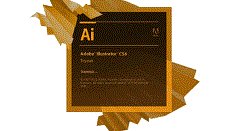
首先使用文字工具打出“享美食”三个字,使用“方正粗宋简体”字体。

然后点击“享美食”右键创建轮廓或是shift+ctrl+o对文字进行转曲。

同样右键取消编组或是使用快捷键shift+ctrl+G。
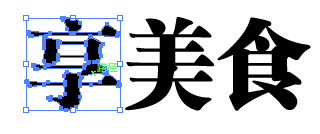
这时我们开始对文字进行变形,首先错位排列三个文字,然后对笔划进行删减,如下:
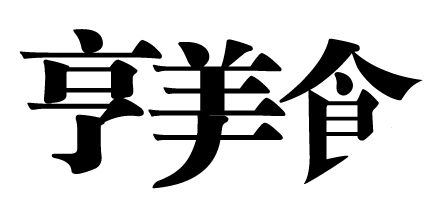
接着对删减部分的笔划进行重新设计美化,如下:
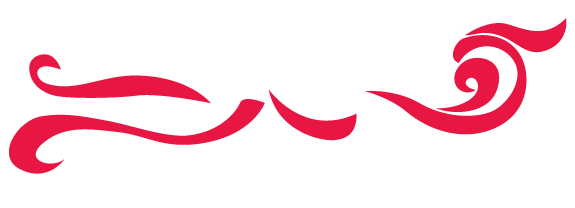
最后我们将笔划跟文字完美结合,填充颜色即可。

根据上文为你们讲述的Adobe Illustrator CS6让文字变形的具体操作方法,你们是不是都学会了呀!








